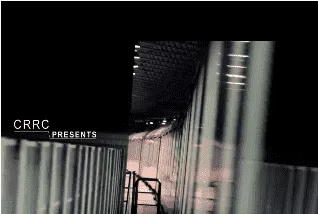如何使用视频编辑王制作VLOG片头
对于视频博客,我相信许多年轻的朋友并不陌生。那么,我怎样才能给我的视频添加一个视频日志标题,让它看起来更有趣呢?接下来,边肖将演示如何通过视频编辑工具软件制作视频日志标题。
-一步阅读工具/材料演示软件:视频编辑王1.5.10.15方法/步骤1
打开“视频编辑王”工具软件。
-两步读取2选择“16:9(常用宽屏)”模式。
 步骤读数3进入软件操作主界面。
步骤读数3进入软件操作主界面。
 步骤读数4选择“材料”->;"导入文件”菜单。
步骤读数4选择“材料”->;"导入文件”菜单。
-5步骤读取5从本地计算机选择并加载视频源文件。
 步骤阅读6选择“文本”->;"Vlog title ",选择Vlog标题模板并按住鼠标左键将其拖动到视频轨道编辑区域。
步骤阅读6选择“文本”->;"Vlog title ",选择Vlog标题模板并按住鼠标左键将其拖动到视频轨道编辑区域。
 步骤读取7,然后释放鼠标左键以完成“视频标题”添加到视频轨道。
步骤读取7,然后释放鼠标左键以完成“视频标题”添加到视频轨道。
-8步阅读8选择“材料”菜单,用鼠标拖动将源视频添加到视频轨道视频标题模板后面的位置。
播放视频并观看应用程序“视频标题”视频的整体视觉效果。
-10步阅读结束总结1打开“视频编辑王”工具软件。
2选择“16:9(常用宽屏)”模式。
进入软件操作主界面。
4选择“材料”->。"导入文件”菜单。
5从本地计算机选择并加载视频源文件。
6选择“文本”->;"Vlog title ",选择Vlog标题模板并按住鼠标左键将其拖动到视频轨道编辑区域。
7再次释放鼠标左键以完成“视频标题”添加到视频轨道。
8选择“材质”菜单,用鼠标拖动将源视频添加到视频轨道视频标题模板后面的位置。
9播放视频并观看应用程序“视频标题”视频的整体视觉效果。
目标


 在线咨询
在线咨询